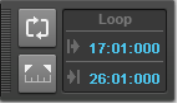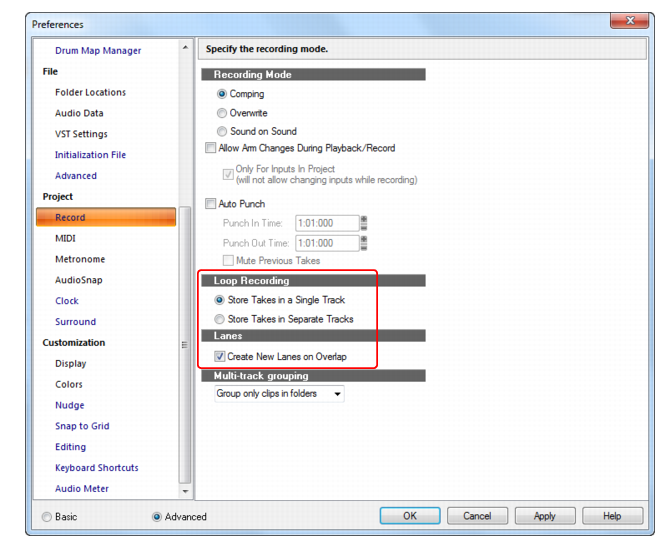Normalerweise wäre es notwendig, für jeden Take eine Spur in Aufnahmebereitschaft zu versetzen, die Aufnahme zu starten, einzuspielen und die Aufnahme wieder zu beenden. Mithilfe der Loopaufnahme können Sie mehrere Takes viel einfacher aufnehmen. Dabei können Sie in einem Schritt die Aufnahme starten und dann so viele Takes wie gewünscht aufnehmen.Wenn Sie die Aufnahme beenden, löscht die Funktion Bearbeiten > Rückgängig (bzw. STRG+Z) alle Takes in einem Schritt.Abbildung 79. AufnahmebereichVerwenden Sie den Comping oder Overdub-Aufnahmemodus und aktivieren Sie das Kontrollkästchen Bei Überlagerung neue Bahn erstellen, um neue Bahnen zu erstellen, sobald ein Clip einen vorhandenen Clip überlagert.
verwenden. Jeder Take erhält dann seine eigenen Stumm- und Soloschalter.
Tip - Searching Documentation
Tip: To search for a specific topic, type your search query in the Search Cakewalk.com field at the top right of this page.
When the search results appear, click which product's documentation you would like to search to filter the search results further.
Note - Using Offline Help
Note: If you prefer to always use offline Help, go to Edit > Preferences > File > Advanced in your Cakewalk software and select Always Use Offline Help.
If you are not connected to the internet, your Cakewalk software will default to showing offline help until an internet connection becomes available.